数码 篇九:多屏协同+NFC一碰传,手机电脑无缝连接,你值得拥有!详细教程实测+破解攻略
作为一个普通上班族,笔记本、手机重度使用者,手机与电脑的连接一直是困扰我们的痛点,尤其是文件传输,前些年更多的是U盘、移动硬盘、光盘等工具,传输各种照片、文档、文字等,极大影响了工作效率。
即便当前已经早早进入智能手机时代,传统的PC厂商在这十几年的时间跨度内也没有很好的解决文件传输这个痛点,用户更多的往往只能通过数据线将手机内的数据挪到PC上,或通过蓝牙、微信、QQ等工具来传输,生产力相当低下。
我用的笔记本是戴尔XPS13,自带了一款应用“Mobile Connect”,官方介绍是可以让手机在电脑屏幕上投屏使用,内容会镜像到电脑上面。官网功能描述不仅推送来电或信息的通知,还可让电脑手机连通协同工作,从而实现直接在 Windows 10 电脑上拨打/接听电话、收发短消息、查看联系人,以及显示手机的推送通知。
用过几次之后,我只能说:很烂,很糟糕!太麻烦,太繁琐!体验很差!这是作为普通用户实际体验的感受,想用,奈何难用!这些传统电脑厂商,真是不思进取,手机发展这么快,电脑基本停滞不前,跟不上时代的节奏!
直到后来,华为结合NFC芯片创新性的推出Huawei Share一碰传功能,今年9月份升级为多屏协同,功能很强大,可实现手机、电脑无缝传输,华进一步打通了手机与电脑系统之间的壁垒。华为作为笔记本后来入局的厂商,竟然让我感到眼前一亮,对,就是它了!
多屏协同
华为多屏协同功能基于EMU10.0的分布式技术,实现跨系统、跨设备协同。将手机和笔记本电脑连接之后,可以实现资源快速共享,协同操作,让办公更高效。手机和电脑可以通过碰一碰、靠近自动发现和扫一扫三种方式连接。
多屏协同是华为备受好评的Huawei Share一碰传技术的升级版,一碰传”实现了手机与电脑之间文件的双向传输难题,而全新的“多屏协同”功能在一碰传的基础上,实现了众多创新体验,比如可以将手机界面镜像到PC屏幕,实现两“端”同屏。
两个设备连接后,可以实现笔记本和手机双系统同屏显示;电脑和手机设备硬件共享:PC键鼠操作手机,扬声器播放手机语音,手机赋予PC通信网络等;电脑也可以畅玩手机应用;跨设备共享剪切板;拖拽互传文件等功能。
一碰传-文件共享
这个功能非常简单,就是在手机触碰Huawei Share标签时,会自动将图片、视频、文档,在笔记本与手机之间进行高速传输,一次性传输500张照片只需1分钟。还可对传至笔记本的图片进行文字识别并编辑。
一碰传-共享剪切板
当手机和PC靠近时,可以跨设备复制粘贴文本,复制、粘贴两步完成,实现隔空复制,可有效解决手机和PC之间文本信息的快速引用。
一碰传-多屏协同
一碰传-录屏
这个功能主要解决的是PC端录屏比较麻烦的问题,只要在触发Huawei Share标签之前,先摇一摇手机,触发后,电脑就会自动录屏最长达60秒,并自动保存至手机,无需额外安装录屏软件,即可通过手机轻松分享笔记本屏幕内容。
安装基本条件
1、电脑一台,win10系统,支持蓝牙(一碰传需要用到)和WIFI(wifi最好能支持5G,台式机必须要有无线网卡);
2、手机一部,华为或荣耀,将手机更新至EMUI10最新版本,一碰传需要支持NFC。
3、NFC标签,(芯片natg213、natg215、natg216都可以),很便宜,一碰传需要。
本次测试设备:
1、电脑:戴尔XPS13-9370;
2、手机:华为MATE20X
3、NFC标签:抗金属Ntag213标签贴纸(如下图)
多屏协同安装流程
1、下载安装
首先感谢各位大佬,我也是基于各位大佬的成功经验基础上,基于自身情况,做了整合,本着好物分享的精神,写了这篇文章,再次感谢
以下为操作步骤:
从百度网盘,下载华为电脑管家,解压,一步一步安装。
链接:提取码:lio5
安装完成后,点击立即体验,其实是软件打不开的,无法打开运行,需进行破解操作。
2、软件破解
替换DLL完成破解操作:
1)打开任务管理器停止华为电脑管家的相关服务程序,如下图所示。
2)将补丁:Util.dll 复制到C:Program FilesHuaweiPCManager 文件夹下替换,安装路径为默认情况下。
3、重启电脑或重新运行任务管理器的华为服务
替换Util.dll文件后,进行重启电脑的操作。
其实,不用重启也行,打开任务管理器,启动刚才停止的两项华为服务即可。
4、打开桌面的华为电脑管家软件
打开华为电脑管家,选择我的手机》立即链接》点击旁边扫码连接,使用华为浏览器扫码。
同屏无法使用+问题解决
本着严谨的态度,我这一次属于重装,之前装过没问题,扫码之后,这次竟然出现了问题。
之前还好好的能用,这次什么情况?
开启多屏协同,电脑出现提示:硬件解码器工作异常,多屏协同无法正常启动,需重启操作系统。
于是借助强大的百度,找到了问题所在,主要是前几天我处理了一个视频,下载了“爱剪辑”,用完之后就卸载了。后来确定是爱剪辑惹得锅,卸载了都不行。
按上面的参考处理方案,顺利解决了。
NFC标签+一碰传破解
1、查看序列号位数
电脑管家打开我的服务,确认序列号是多少位数的,大于或者等于16位数,可以直接开始制作NFC贴纸实现一碰传了,小于16位的需要进行伪装或者修改sn码。(我的笔记本序列号是7位的)
2、伪装sn码
首先,替换破解文件,将百度盘中的“伪装sn版所需DLL”文件,替换掉现有的dll,路径同上,该版本dll支持识别伪装的sn码;
其次,以管理员身份运行powershell,进行新增伪装sn码操作,步骤如下:
1)输入wbemtest命令,回车键,弹出右下角那个测试器窗口;
2)点击连接,弹出另外一个页面
3)上图中,点击:红圈中“打开类”菜单,弹出窗口,输入目标类名:win32_bios
4)添加属性:Seria1Number,数值选择非NULL,添加16位或以上字母数字组合。
我添加的是:HUAWEI666DAIER88
3、MAC地址
查询蓝牙网卡的mac地址:命令行输入ipconfig /all
箭头部分:物理地址. . . . . . . . . . . . . : 9C-B6-D0-8B-F3-E4
从上图找到自己的mac地址(去掉横杠):9CB6D08BF3E4
4、组成SN、MAC字串符
伪装版本的sn码就已经增加完毕,接下来用伪装的sn码生成二维码进行制作NFC标签即可,以图中伪装的二维码为例,对应字符串为下边的一行。
以本机举例:
SN=HUAWEI666DAIER88|MAC=9CB6D08BF3E4|MODELID=00000506
其中SN码就是电脑管家中识别到的大于16位的序列号;
MAC就是刚才查询到的蓝牙mac地址;
MODELID就是电脑的型号,506是Matebook x pro。
各位值友,你们到时将sn码和蓝牙mac地址替换下就行啦
5、制作NFC标签
将字符串写入nfc芯片:
打开“草料二维码”网站:https://cli.im/
将得到的字符串生成二维码,我的是:
SN=HUAWEI666DAIER88|MAC=9CB6D08BF3E4|MODELID=00000506
6、NFC标签激活
1)安装“华为一碰传助手”APP,打开扫一扫;
试一下呗,看看好不好用:
手机背面nfc位置,靠近nfc标签,手机立马就弹出这个界面,看来是没问题啦
至此,终于大功告成啦!
PS:各位大佬,如果此文对大家有参考意义的话,请不吝赐赏哦
再次感谢,提前给大家拜年啦,恭喜发财





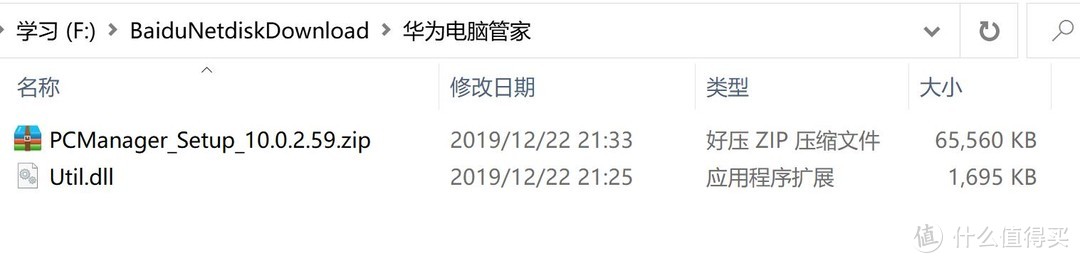
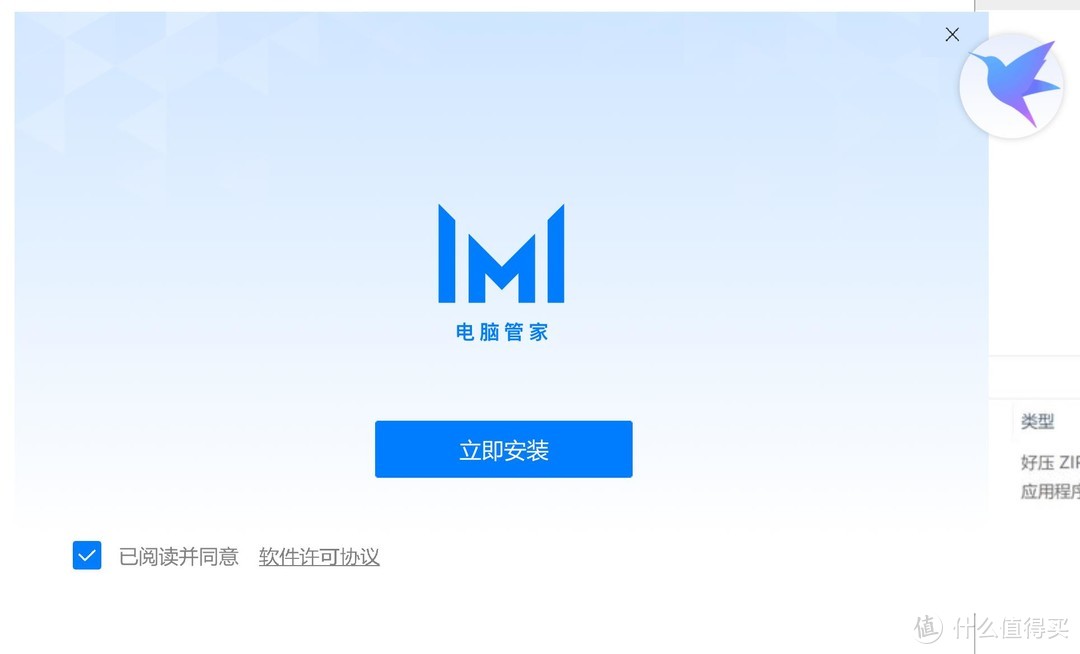
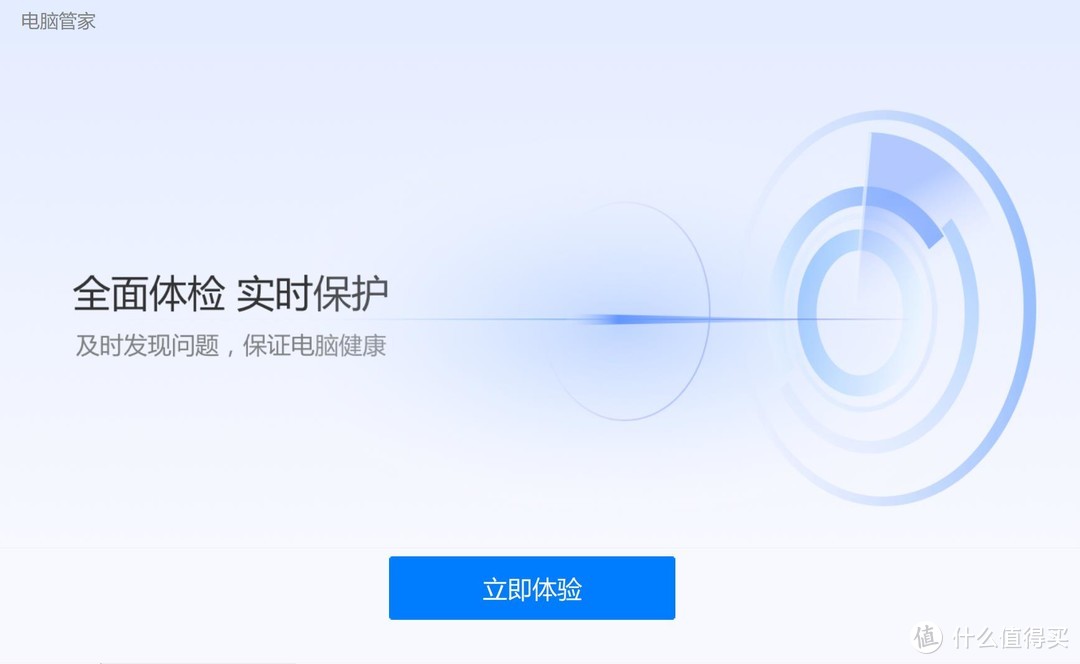
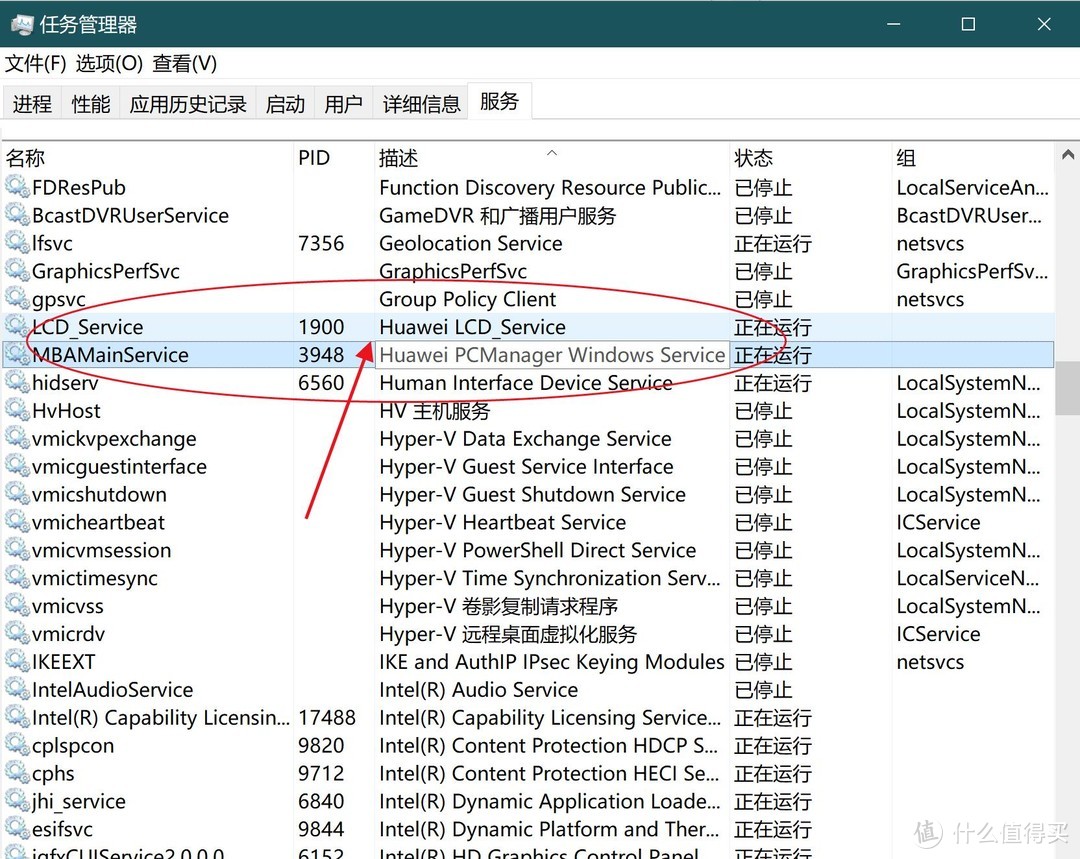
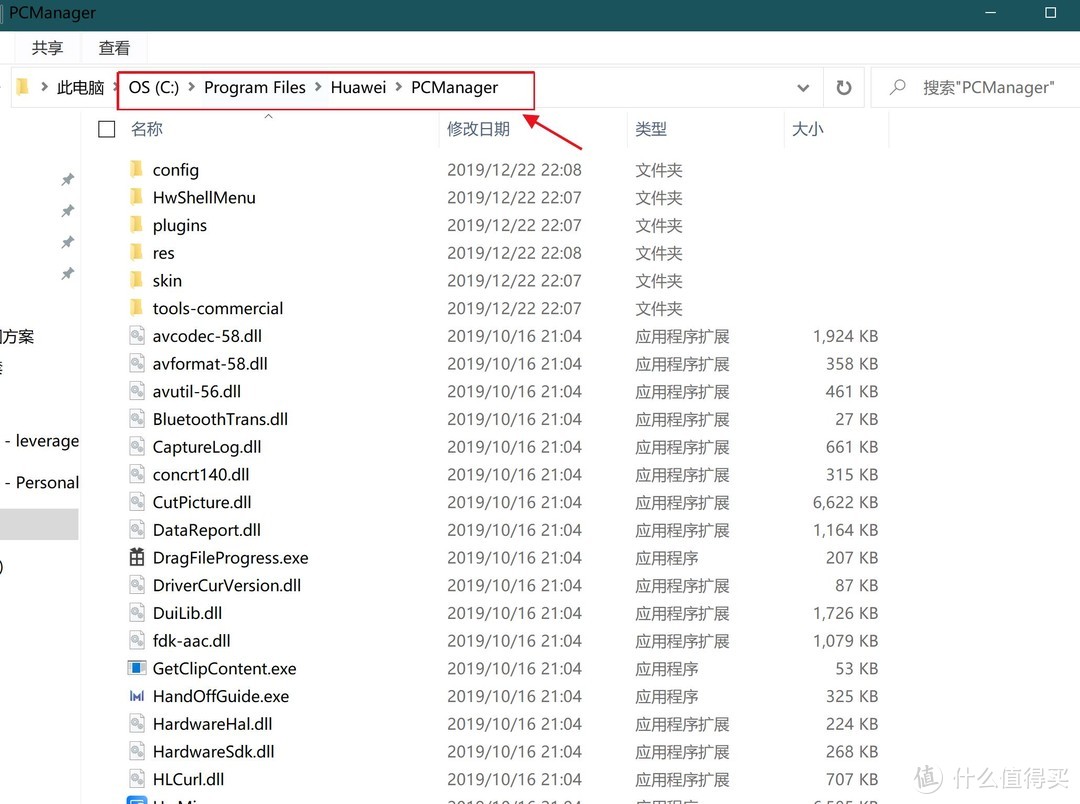
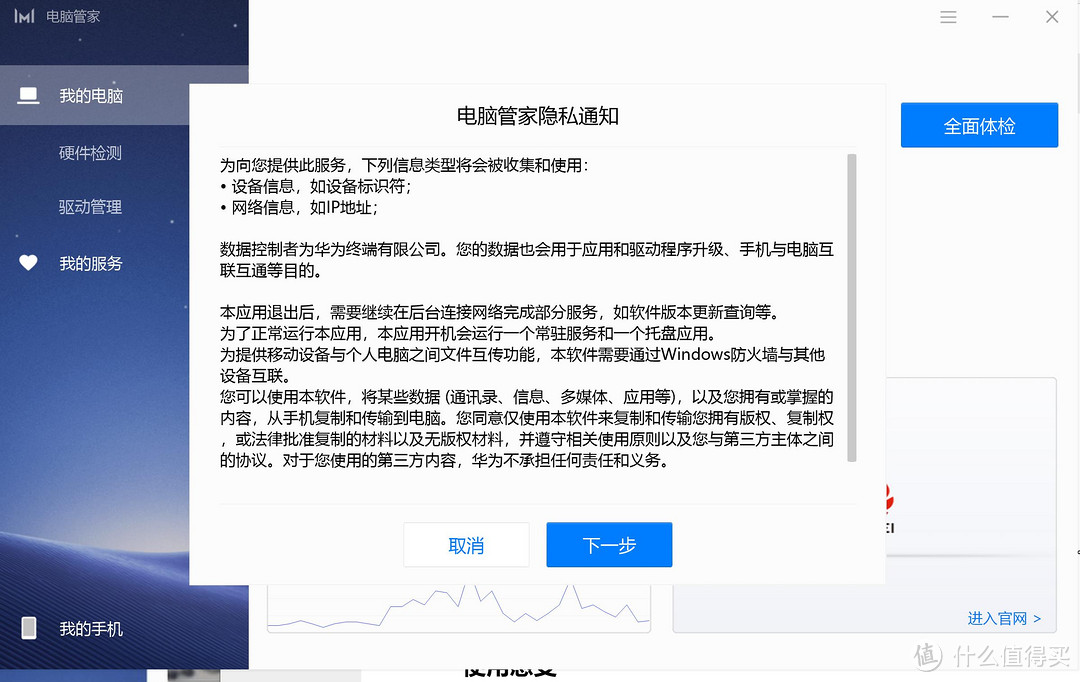
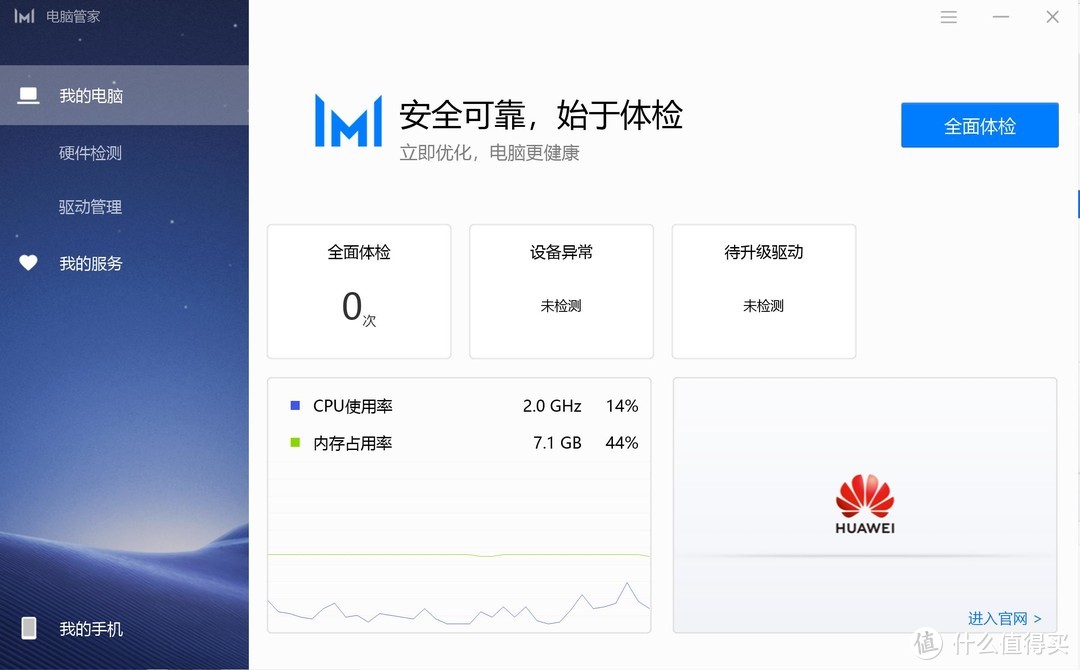
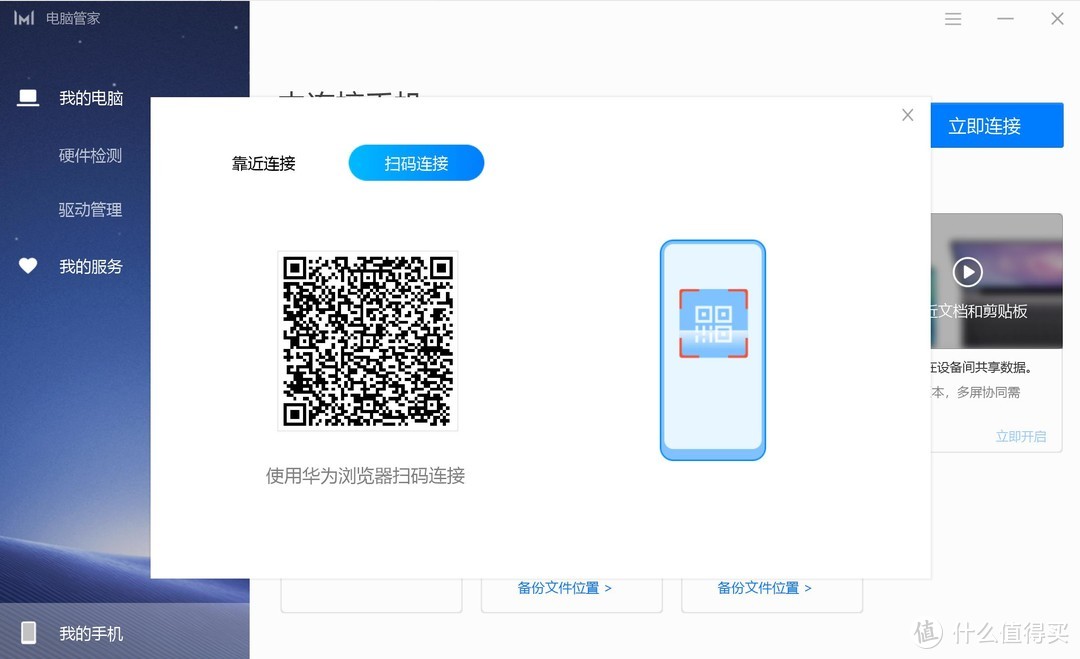
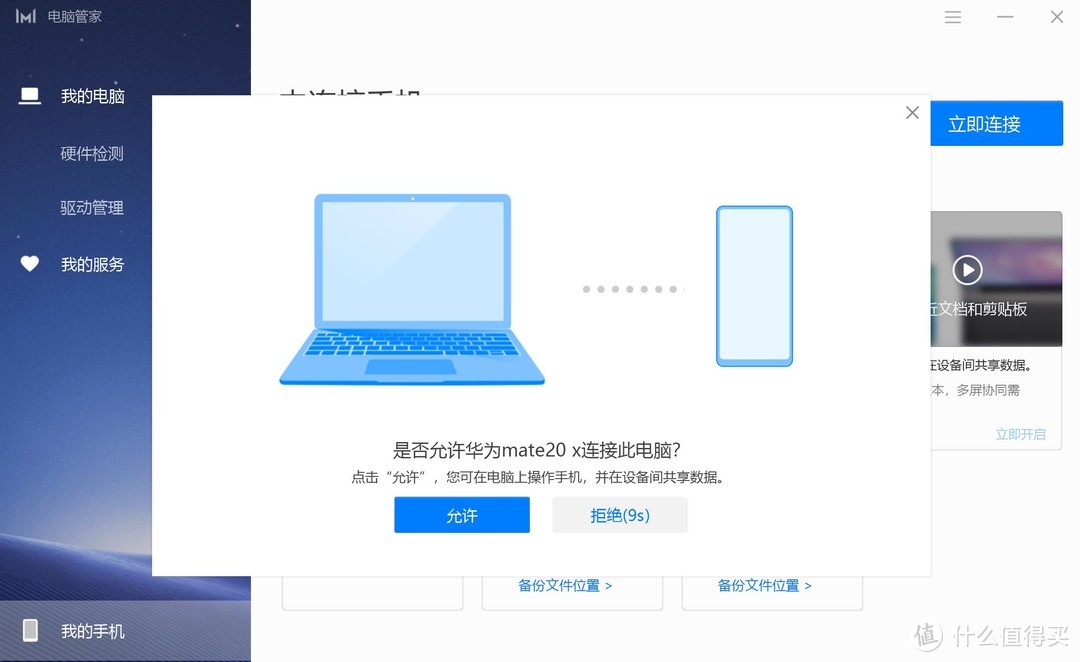
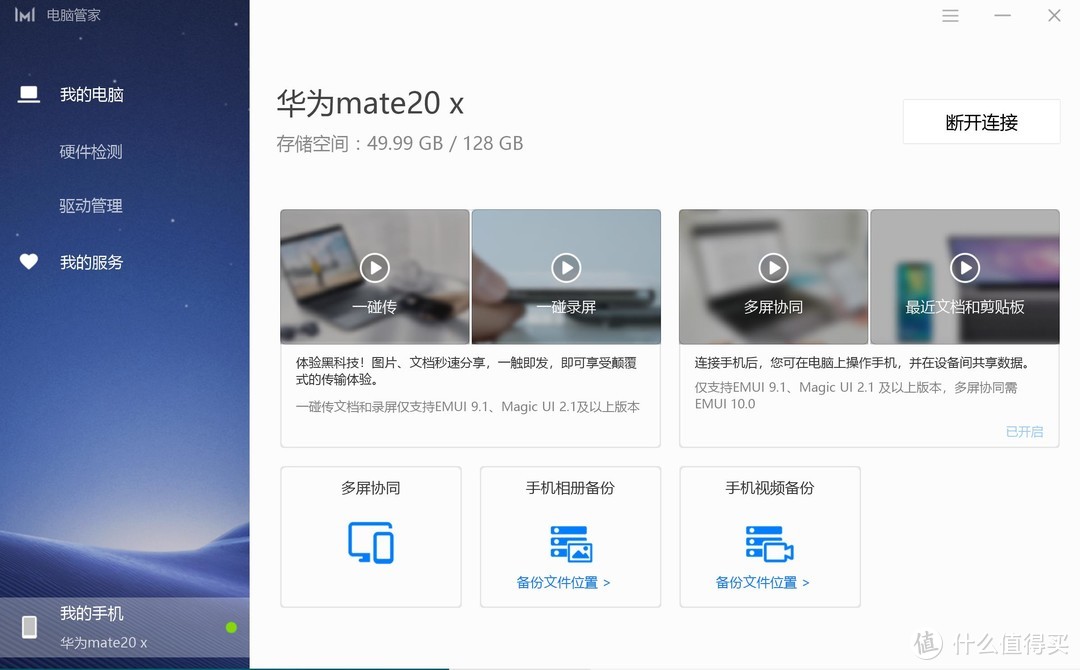

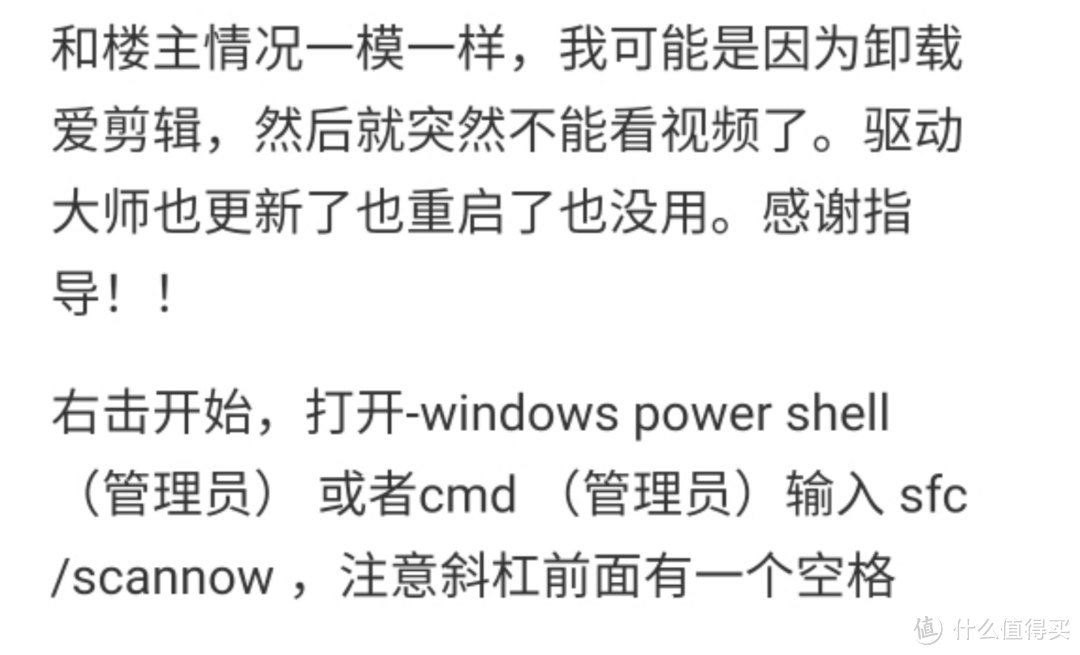

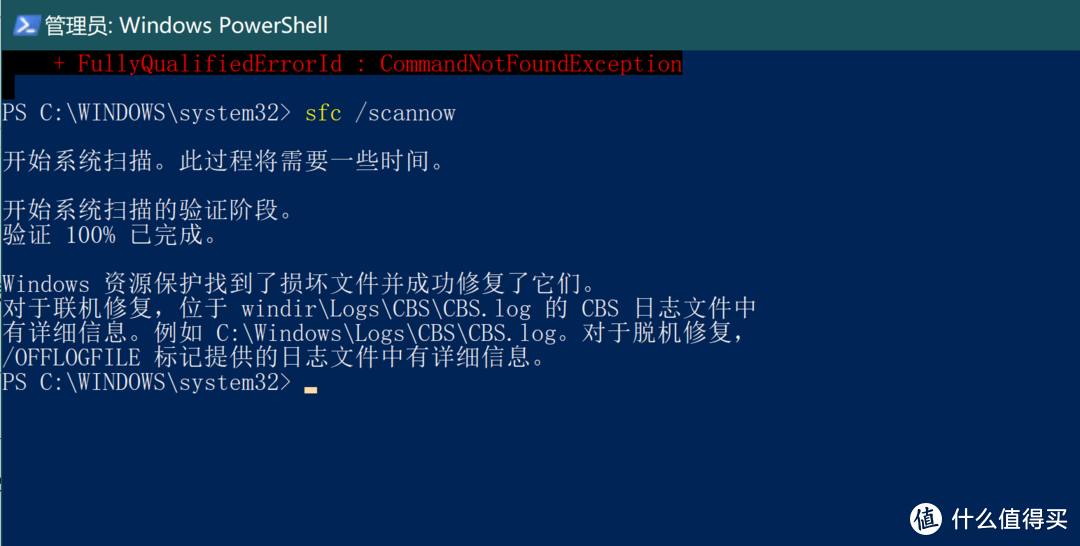
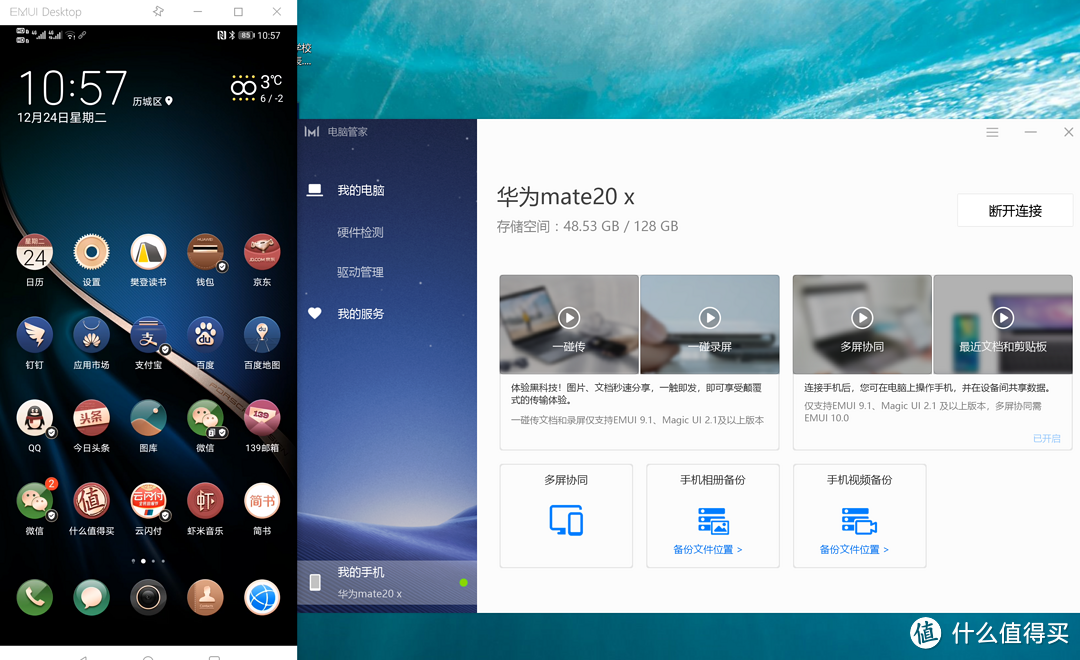
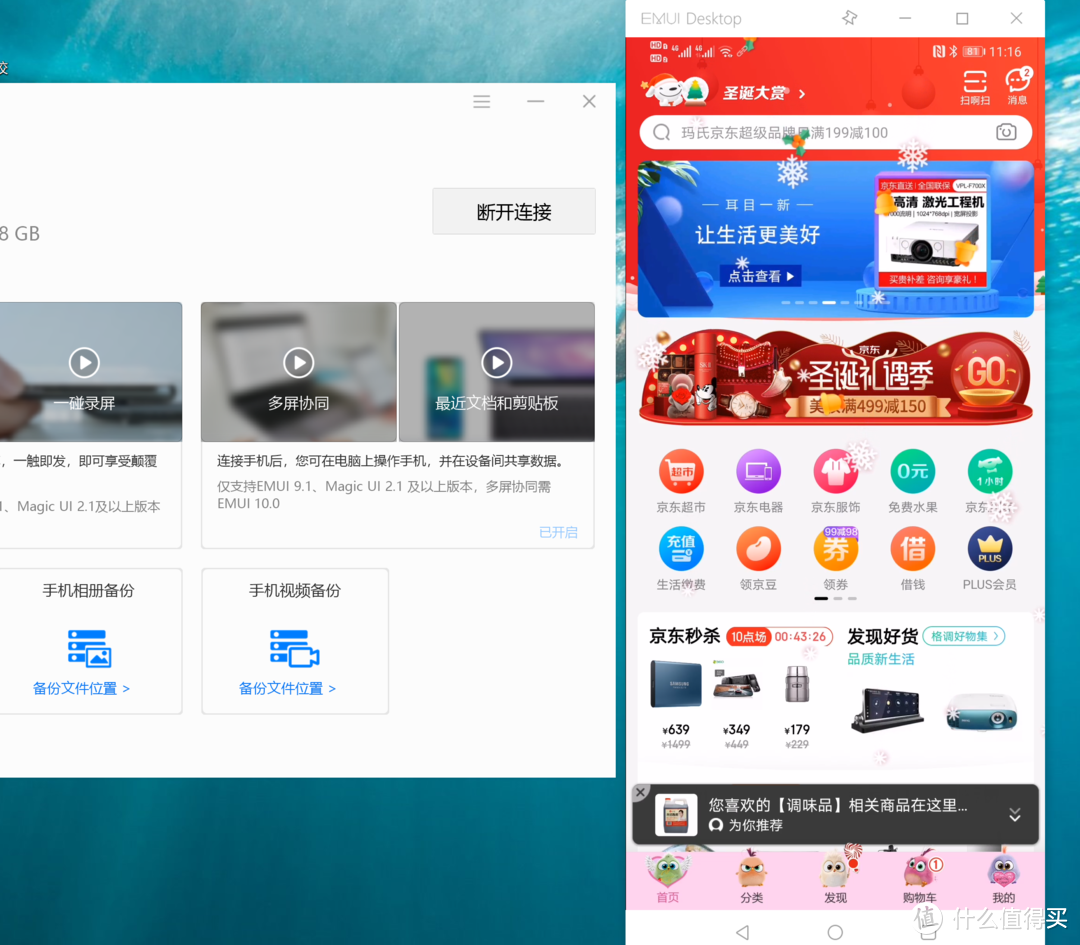
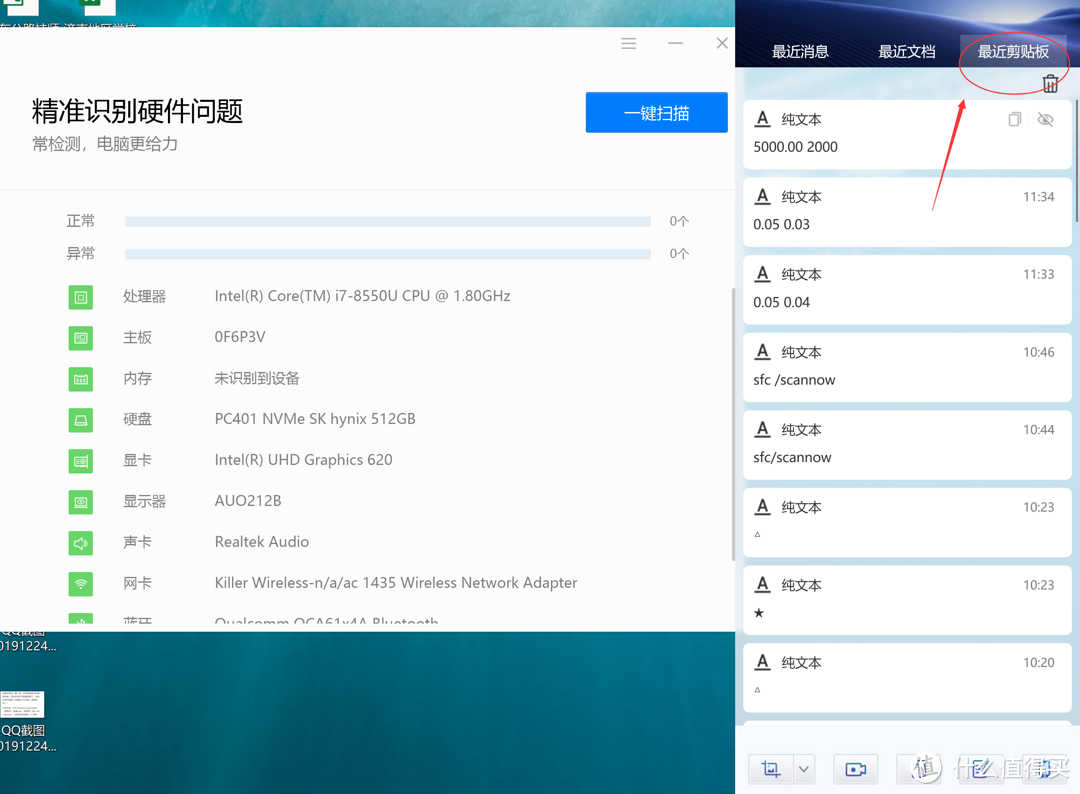
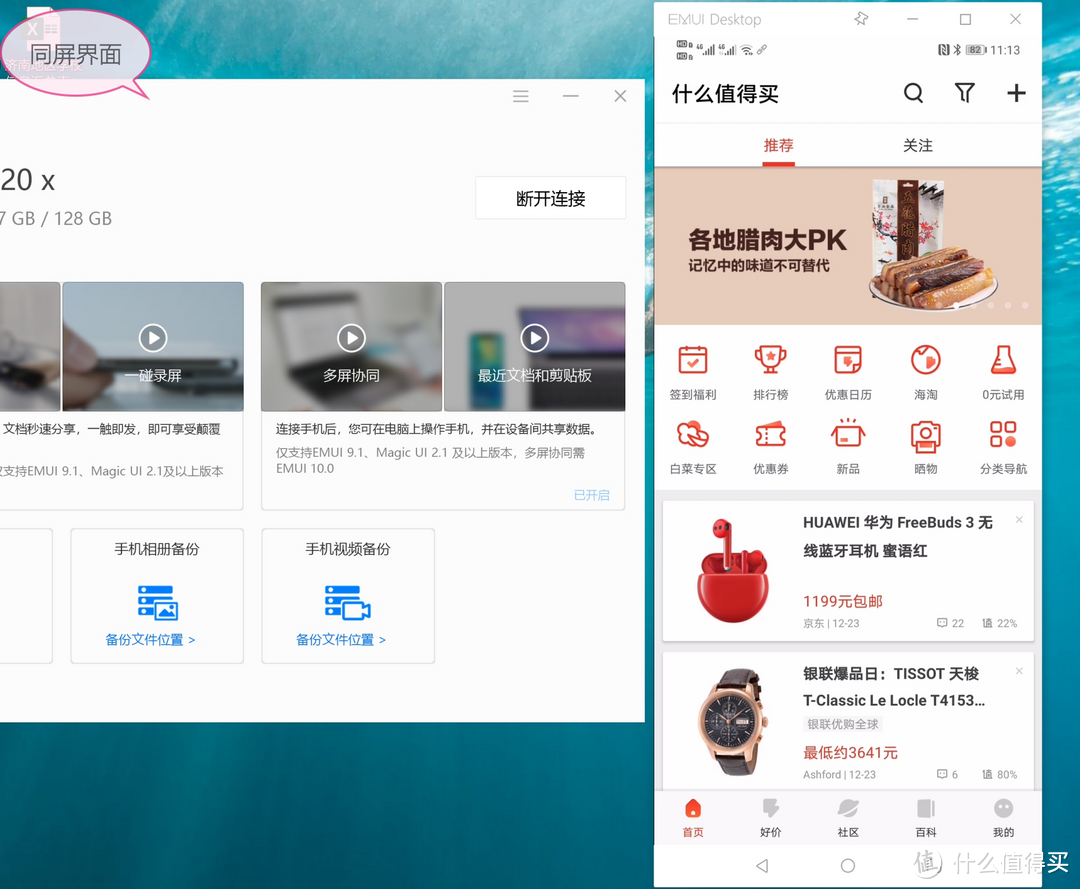
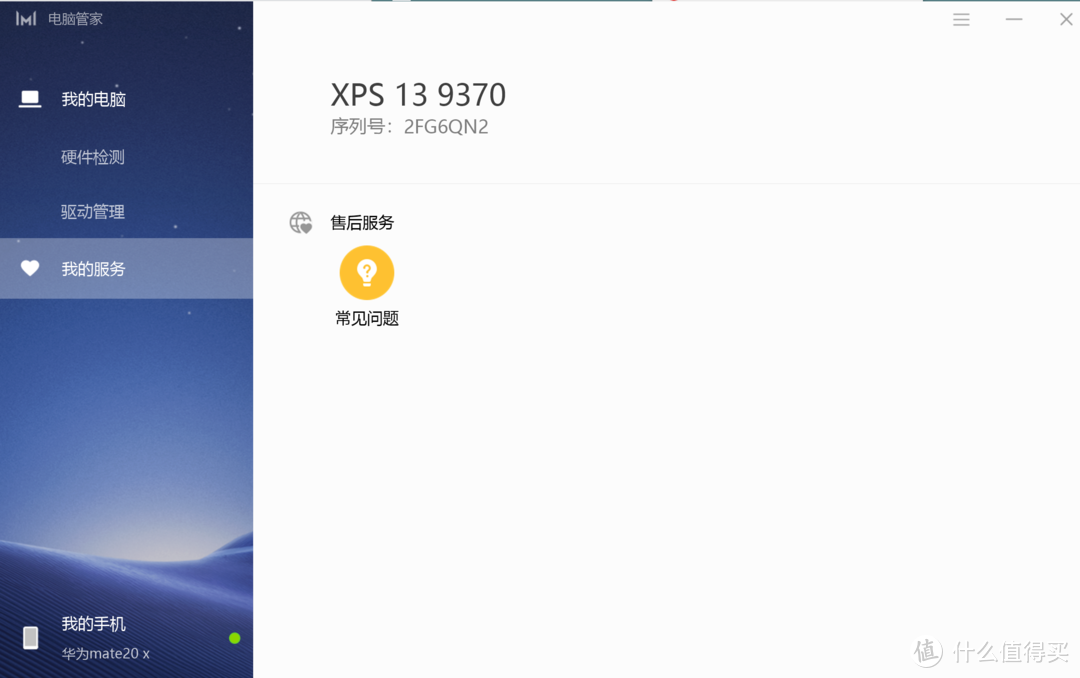
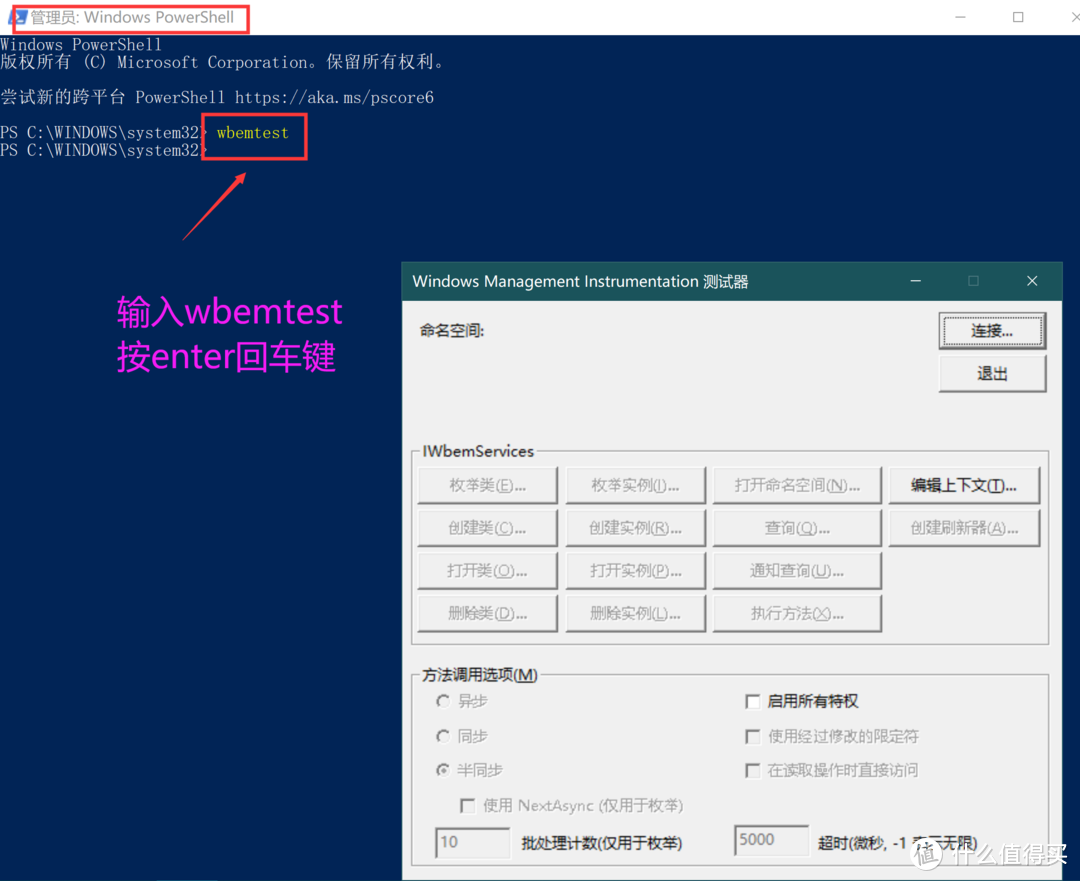
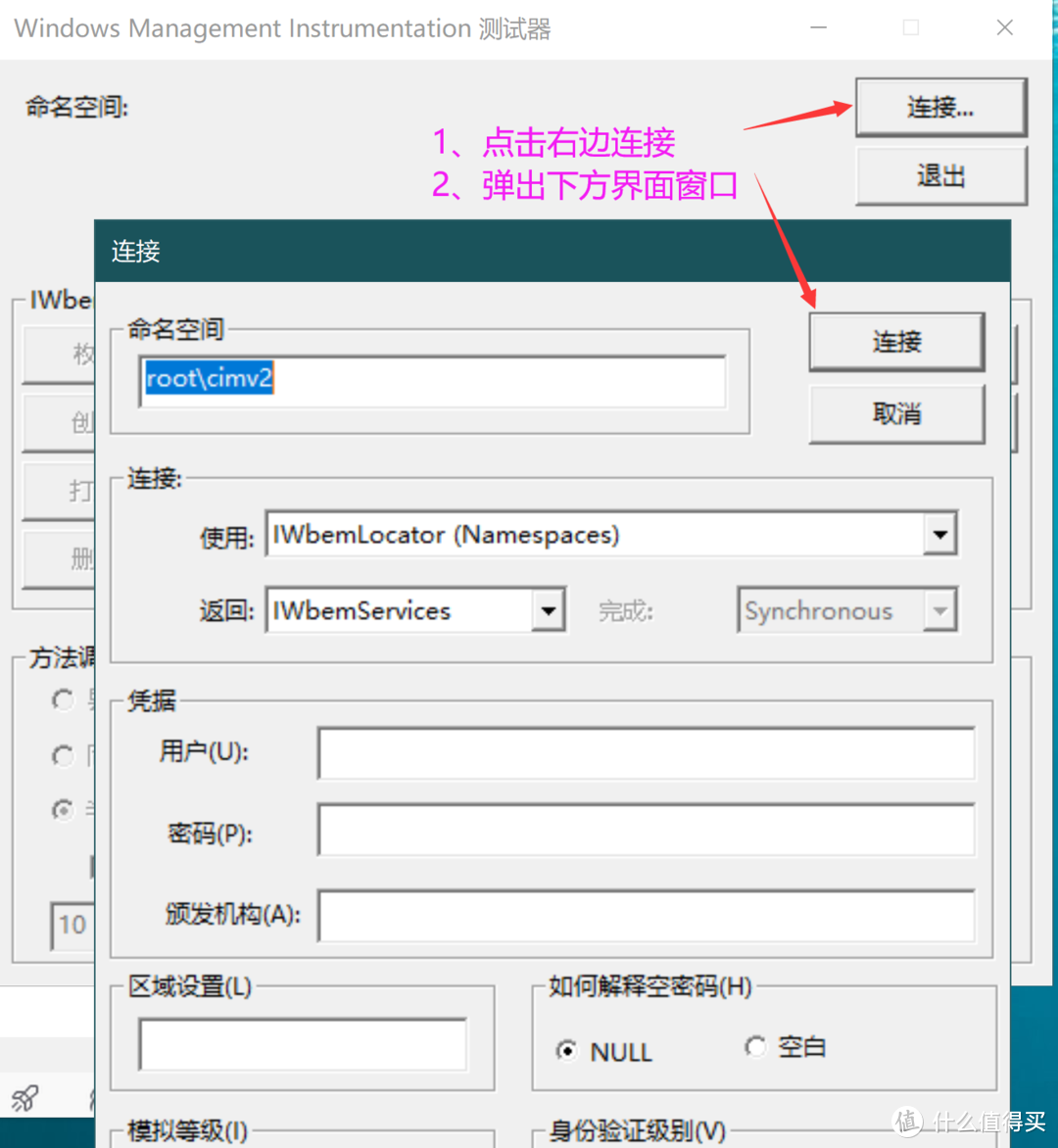
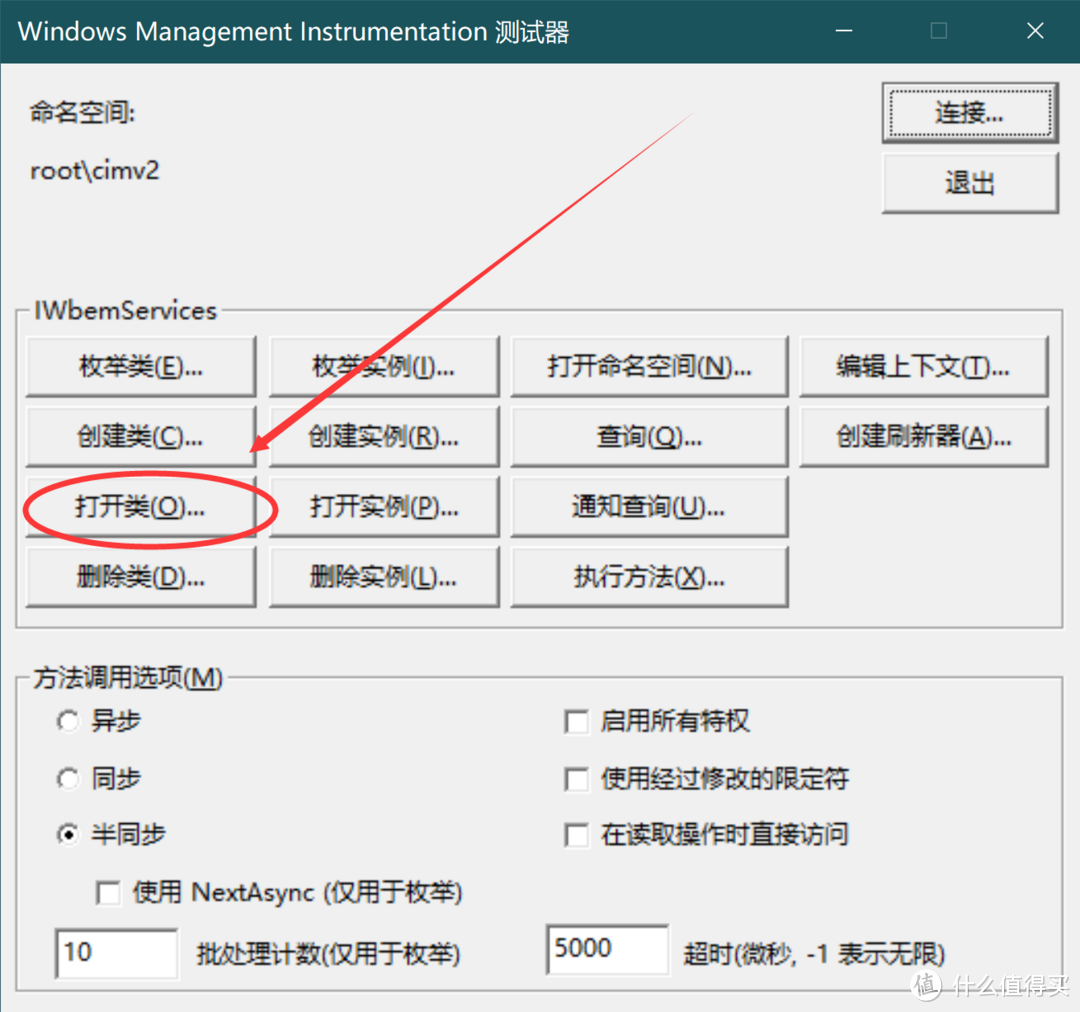
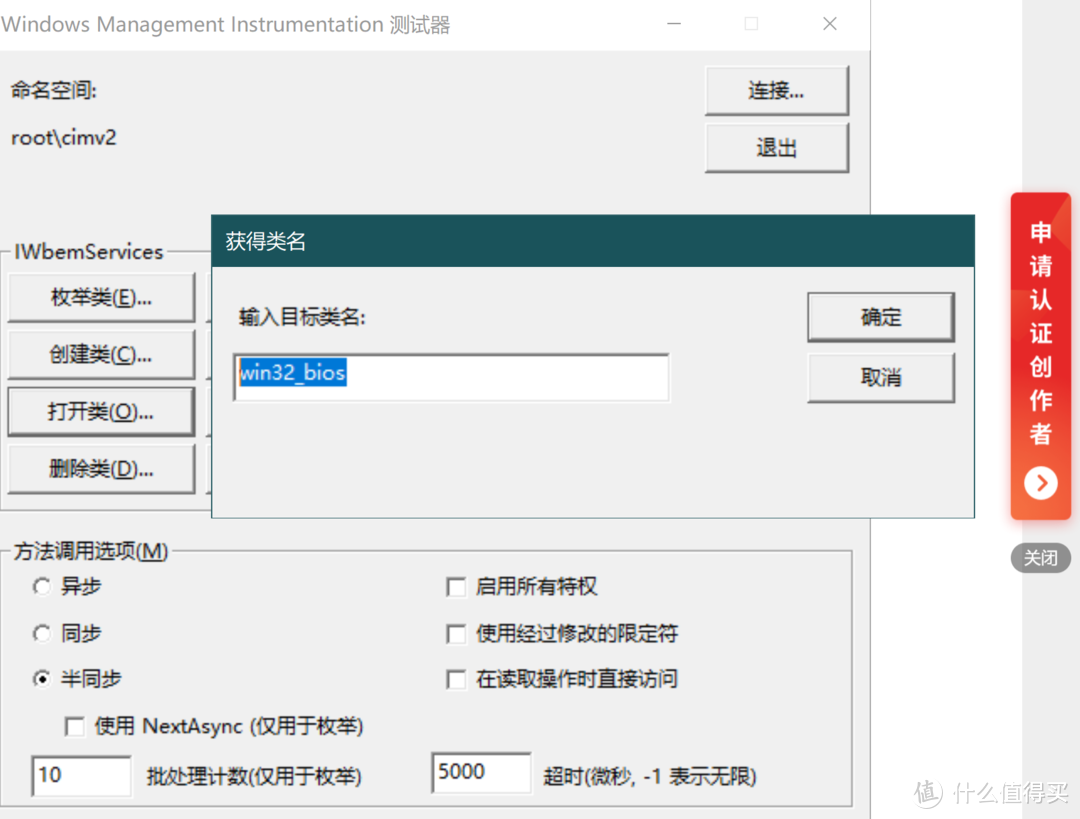
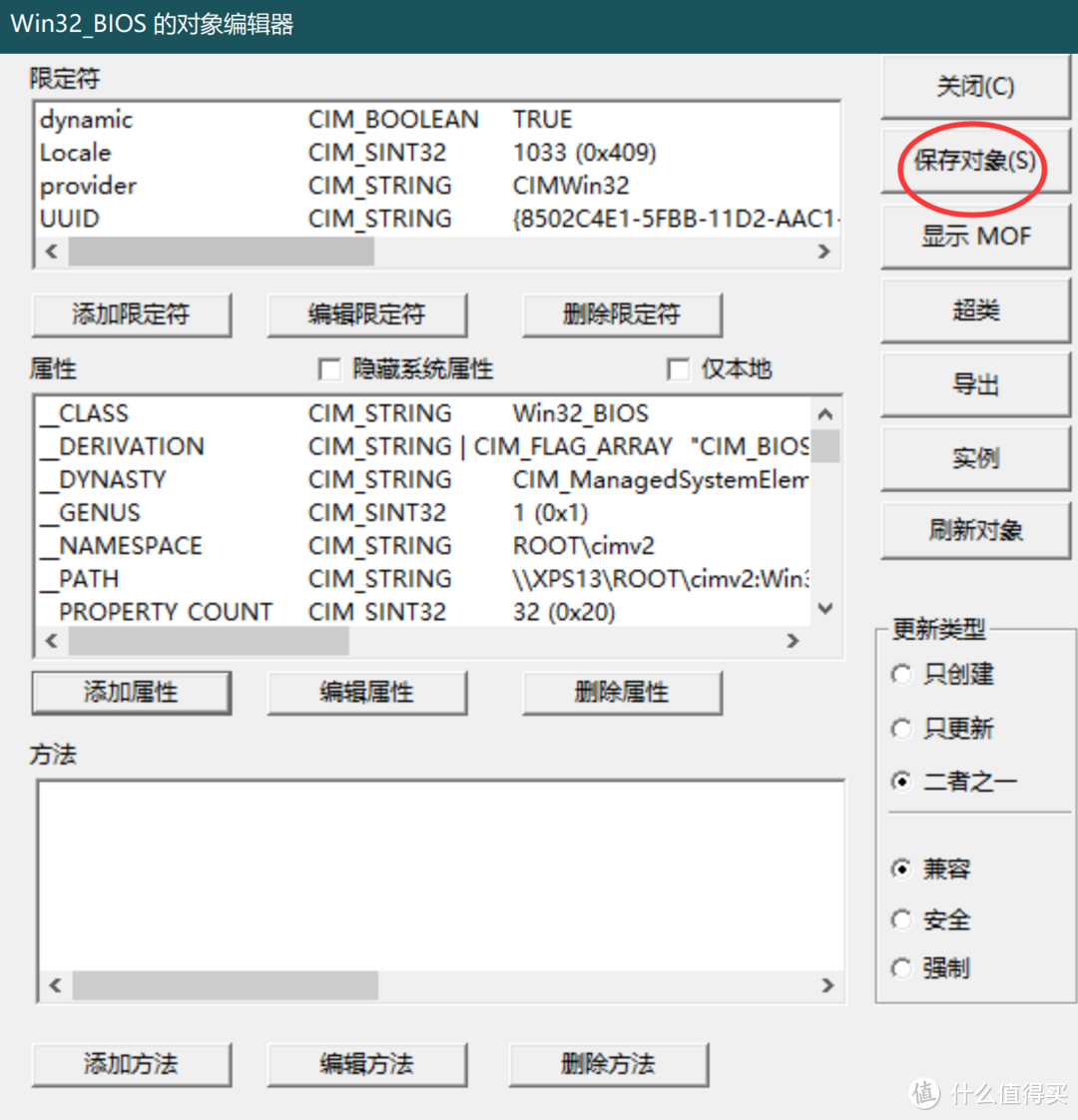
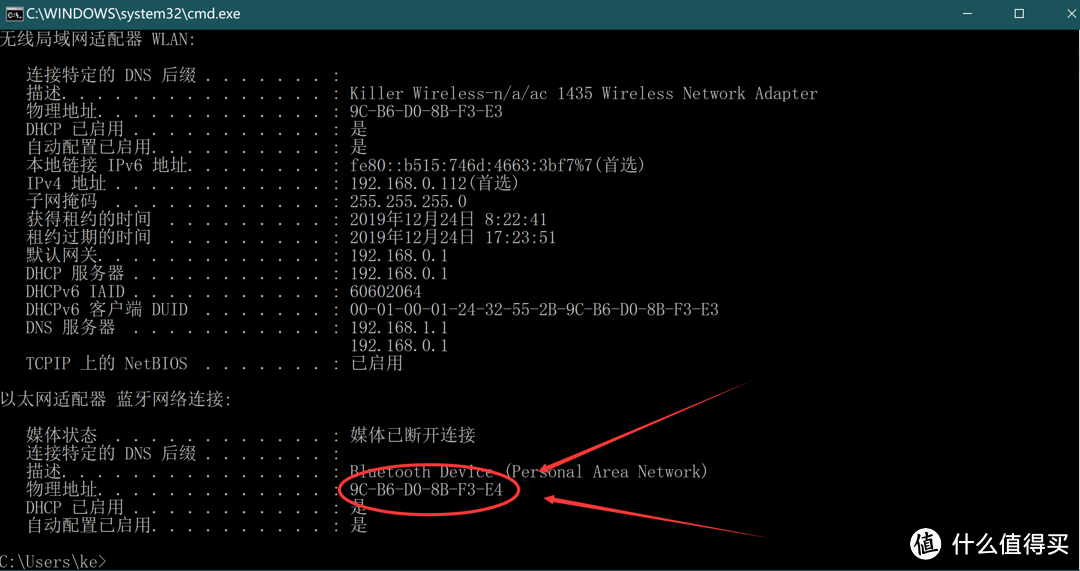
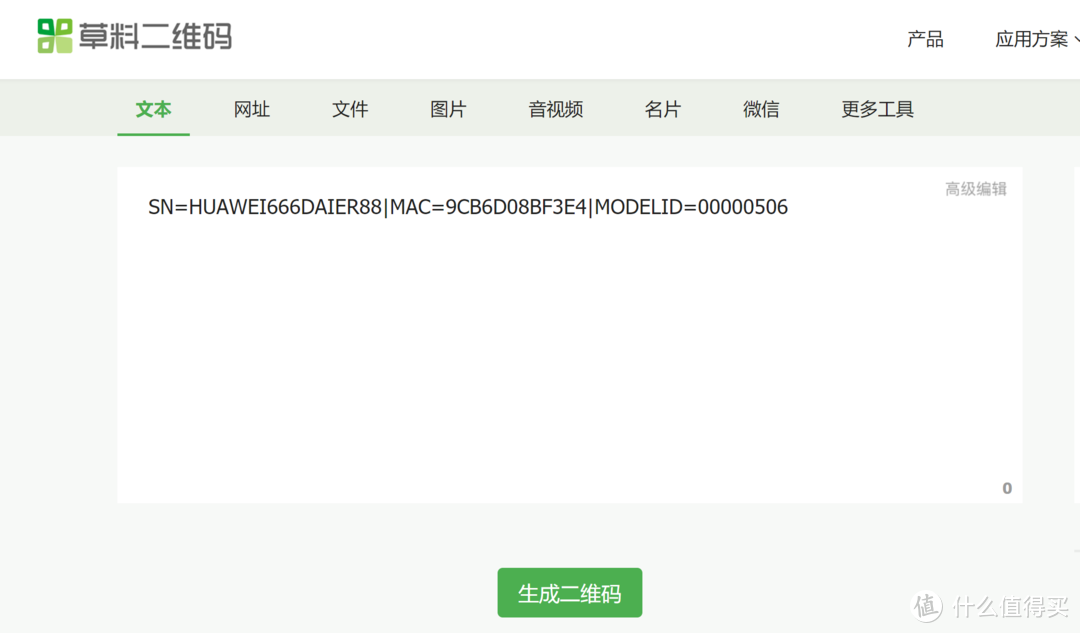
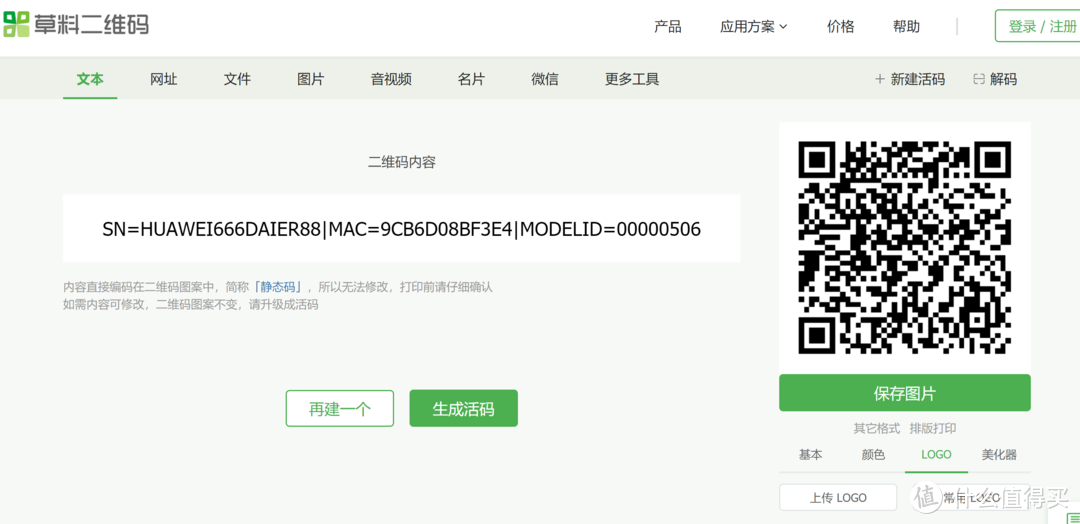
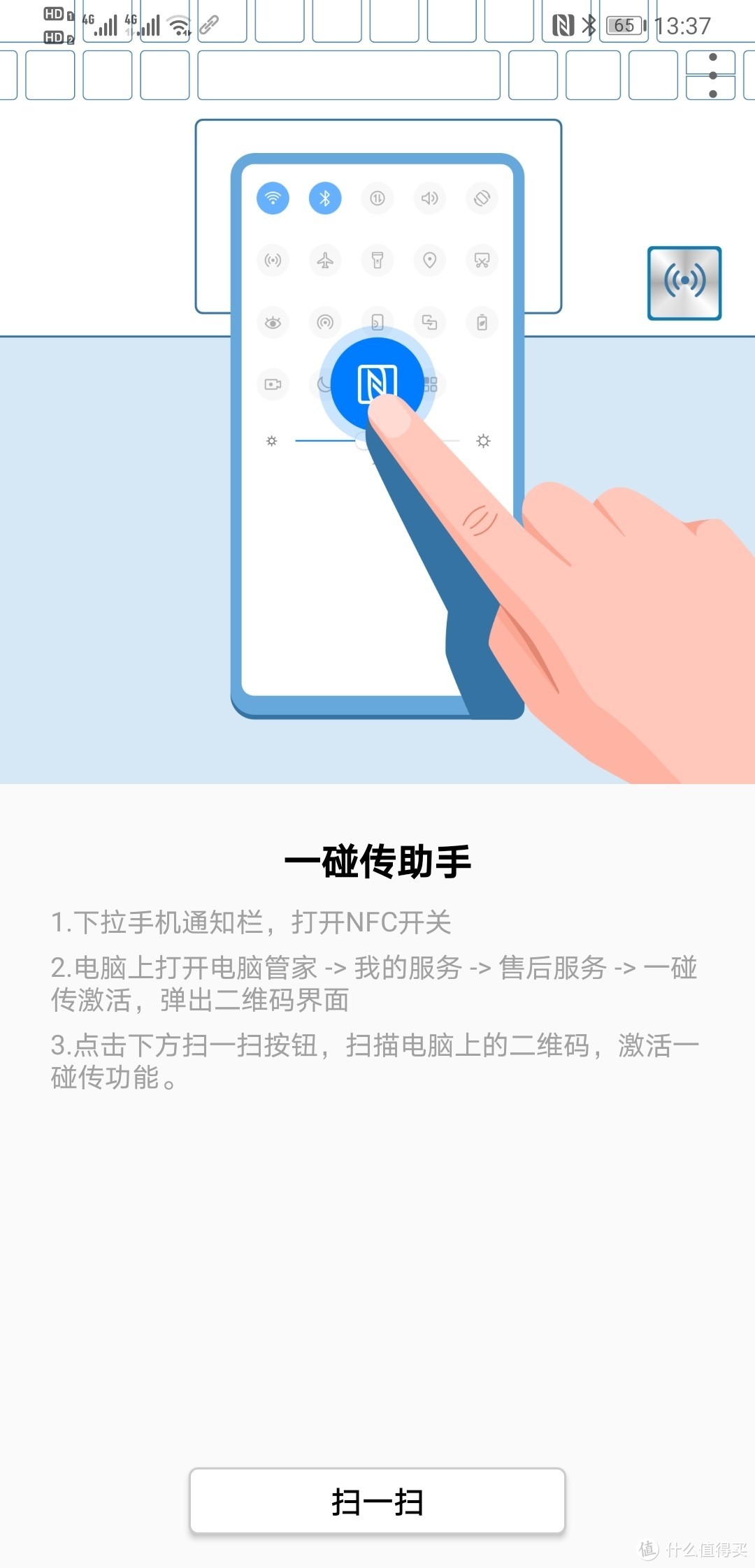
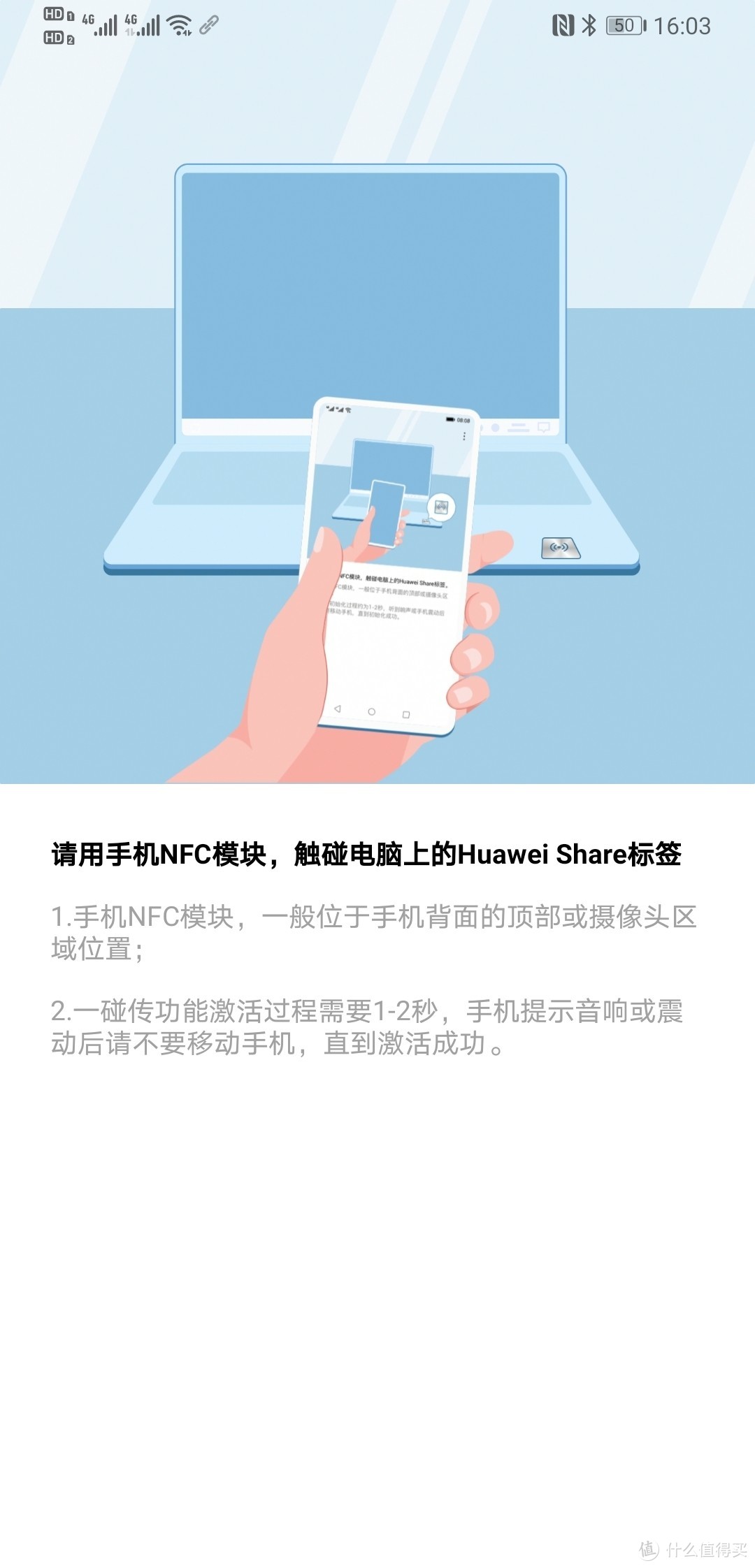
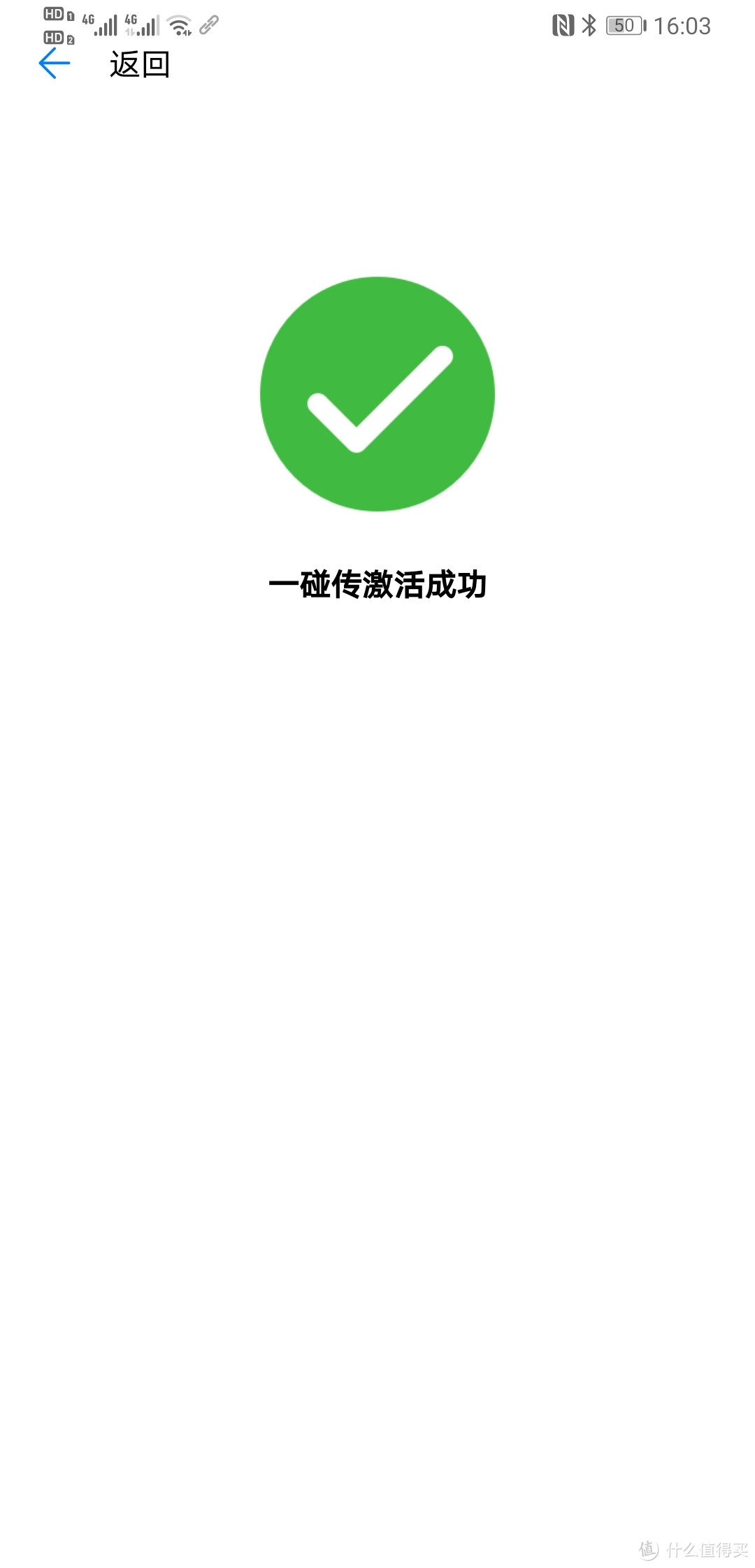
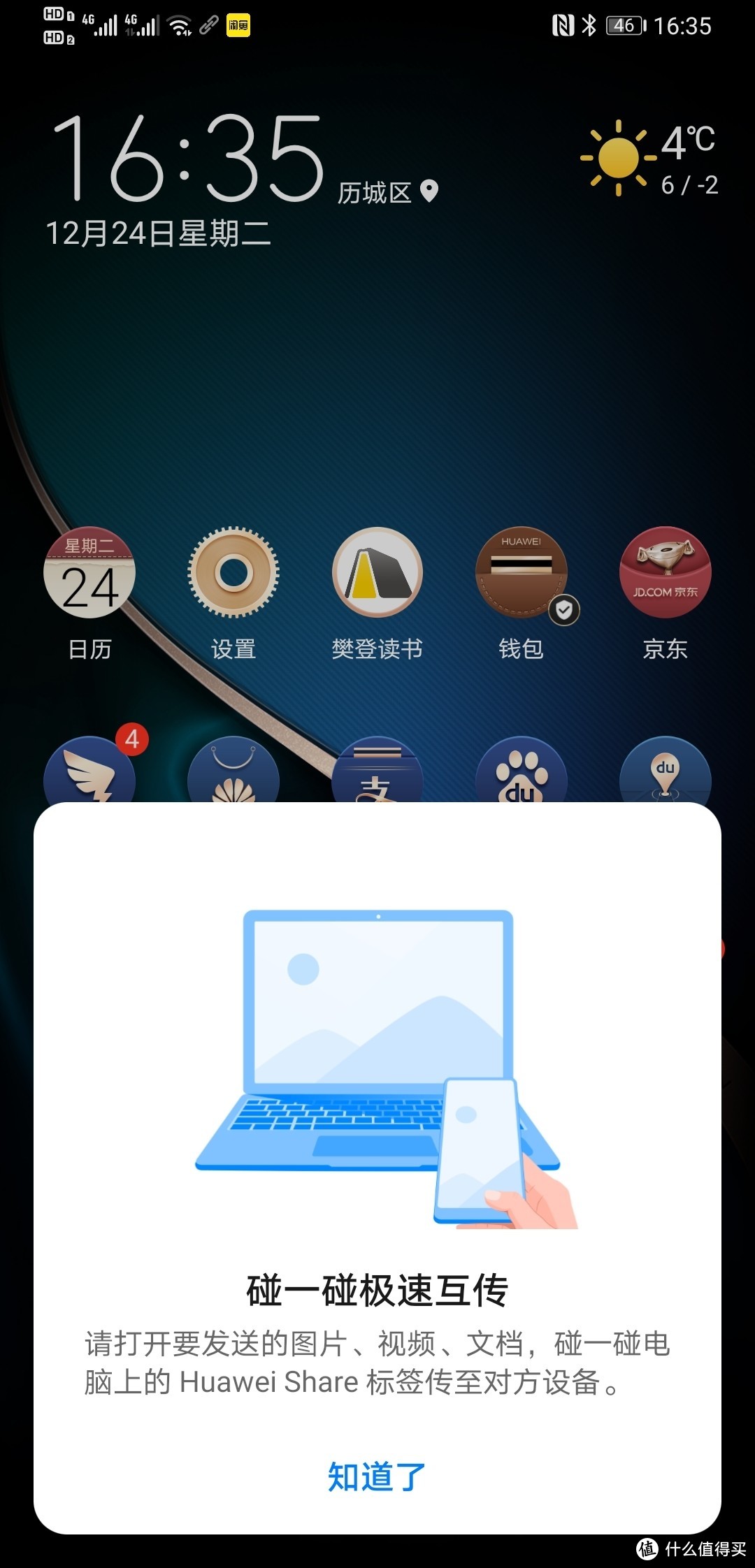









































































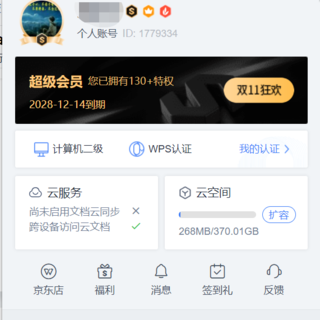






























neow喵呜
校验提示文案
[已注销]
校验提示文案
magic_Lu
校验提示文案
值友8107336241
校验提示文案
让贫道从了你吧
校验提示文案
值友2462897011
校验提示文案
呜啦啦123
校验提示文案
图图波
校验提示文案
slwb01
校验提示文案
改放改放碑
校验提示文案
Argi
校验提示文案
soyanzhong
校验提示文案
小强买东西
校验提示文案
Jieob
校验提示文案
阿正1666
校验提示文案
买个乡音货
校验提示文案
zqwise
校验提示文案
消防老干部
校验提示文案
喜欢信小兔
校验提示文案
旗央
校验提示文案
值友BiCan
校验提示文案
值友5422495341
校验提示文案
六艺不精
校验提示文案
抱着GF2的天才小田鼠
校验提示文案
Mammon
校验提示文案
wangfavip
校验提示文案
钱包空空的王某某
校验提示文案
好奇害死羊
断开重新链接,无法链接了
我手机nfc坏了,结果扫码也不行,烦躁了
校验提示文案
实木真的吗
校验提示文案
雪月风花
校验提示文案
值友6713457591
校验提示文案
值友8828270252
校验提示文案
禹心
校验提示文案
iceteacn
校验提示文案
不明真相的值友
校验提示文案
值友1399811910
校验提示文案
whmnt
校验提示文案
Ronanluo
校验提示文案
Ronanluo
校验提示文案
yxhr111
校验提示文案